Var hittar man en food truck i fortnite: användbara tips och platser
Hur hittar jag matbilens plats i fortnite? Fortnite är ett populärt överlevnadsspel online som går ut på att samla resurser, bygga befästningar och …
Läs artikel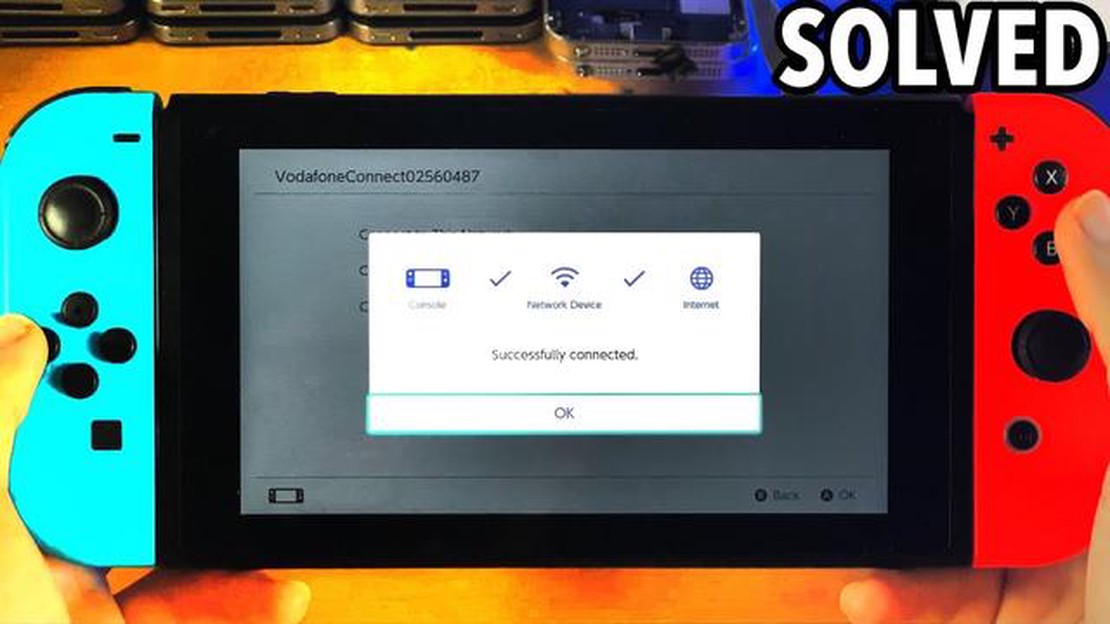
Att ha en stabil internetanslutning är avgörande för att kunna njuta av onlinespel på Nintendo Switch. Men som alla andra enheter kan Switch ibland stöta på anslutningsproblem som stör spelupplevelsen. Om du har problem med din Switchs internetanslutning behöver du inte oroa dig - det finns flera felsökningssteg du kan vidta för att få igång den igen.
En av de första sakerna du bör göra när din Switch har problem med att ansluta till internet är att kontrollera dina Wi-Fi-inställningar. Se till att du är inom räckhåll för din Wi-Fi-router och att signalen är stark. Om du har problem med att ansluta till ett visst Wi-Fi-nätverk kan du försöka starta om din Switch och routern för att uppdatera anslutningen. Kontrollera också att din Switch är ansluten till rätt nätverk och att Wi-Fi-lösenordet har angetts korrekt.
Om dina Wi-Fi-inställningar är korrekta och du fortfarande upplever anslutningsproblem kan du försöka utföra en strömcykel på din router. Koppla helt enkelt bort routern från strömkällan, vänta några sekunder och koppla sedan in den igen. Detta kan ofta lösa mindre anslutningsproblem och uppdatera routerns inställningar. När du har gjort en strömcykel kontrollerar du om din Switch kan ansluta till internet.
Om dessa grundläggande felsökningssteg inte löser problemet kan du behöva gå djupare in i Switchens nätverksinställningar. Öppna Systeminställningarna på din Switch och gå sedan till Internet > Internetinställningar. Därifrån kan du manuellt konfigurera din nätverksanslutning eller ta bort eventuella befintliga nätverksinställningar som kan orsaka problem. Om du väljer att konfigurera nätverket manuellt ska du se till att ange rätt SSID, lösenord och andra nätverksinställningar.
Om allt annat misslyckas kan du överväga att återställa Switchens nätverksinställningar till fabriksinställningarna. Då tas alla sparade Wi-Fi-nätverk bort och nätverksinställningarna återställs till ursprungsläget. Tänk på att detta också kommer att ta bort alla anpassade inställningar eller preferenser som du har ställt in. Återställ nätverksinställningarna genom att gå till Systeminställningar > Internet > Internetinställningar > Ändra inställningar > Återställ inställningar. När du har återställt nätverksinställningarna kan du försöka ansluta till internet igen och se om problemet är löst.
Kom ihåg att felsökning av internetanslutningsproblem på Nintendo Switch ibland kan vara en trial-and-error-process. Det är viktigt att ha tålamod och prova olika lösningar tills du hittar den som fungerar för dig. Genom att följa dessa felsökningssteg bör du kunna få din Switch tillbaka online och njuta av oavbrutna spelsessioner.
Om du upplever problem med internetanslutningen på din Nintendo Switch finns det flera felsökningssteg du kan försöka lösa problemet. Här är några steg som hjälper dig att åtgärda problemet:
Läs också: Hur man fixar LG Q7 kan inte skicka MMS-problem Felsökningsguide
Om inget av dessa steg löser dina problem med internetanslutningen kanske du vill kontakta Nintendo Support för ytterligare hjälp. De kan hjälpa till att felsöka problemet och tillhandahålla ytterligare lösningar.
Kom ihåg att en stabil internetanslutning är avgörande för onlinespel och tillgång till alla funktioner i din Nintendo Switch. Genom att följa dessa felsökningssteg kan du förhoppningsvis få din internetanslutning tillbaka och fungera smidigt.
Att ha en stabil och pålitlig internetanslutning är avgörande för en sömlös spelupplevelse på Nintendo Switch. Det finns dock tillfällen då du kan stöta på problem med din internetanslutning. Här är några vanliga problem som Switch-användare stöter på och deras möjliga lösningar:
Kom ihåg att felsökning av internetanslutningsproblem kan vara en trial-and-error-process. Om en lösning inte fungerar kan du prova en annan tills du hittar en lösning som löser problemet. Dessutom, om problemet kvarstår, kanske du vill kontakta Nintendo support för ytterligare hjälp.
Om du upplever problem med internetanslutningen på din Nintendo Switch finns det några steg du kan ta för att felsöka och lösa problemet. Här är vad du kan göra:
Genom att följa dessa steg bör du kunna felsöka och lösa problem med internetanslutningen på din Nintendo Switch. Njut av oavbrutna spelsessioner!
Läs också: Hur man fixar PS5 kan inte ansluta till NEW 2023!
Om du har problem med att ansluta din Nintendo Switch till internet kan du prova följande felsökningssteg: 1. Kontrollera din internetanslutning. 2. Starta om din Nintendo Switch. 3. Gå närmare din Wi-Fi-router. 4. Inaktivera alla VPN- eller proxyinställningar. 5. Uppdatera din Nintendo Switch systemprogramvara.
Det kan finnas flera orsaker till att din Nintendo Switch inte ansluter till ditt Wi-Fi. Några möjliga orsaker inkluderar: 1. Svag Wi-Fi-signal. 2. Felaktigt lösenord för Wi-Fi. 3. Överbelastning i nätverket. 4. Kompatibilitetsproblem med routern. 5. Fel i programvaran. Felsökningssteg som att kontrollera din Wi-Fi-signalstyrka och se till att du använder rätt lösenord kan hjälpa till att lösa problemet.
Ja, du kan ansluta din Nintendo Switch till internet med en kabelanslutning. För att göra detta behöver du en USB LAN-adapter som är kompatibel med Nintendo Switch. Anslut LAN-adaptern till USB-porten på Nintendo Switch-dockan och anslut Ethernet-kabeln till LAN-adaptern. Gå sedan till internetinställningarna på din Nintendo Switch och välj “Wired Connection” för att slutföra installationen.
Det finns några möjliga orsaker till att din Nintendo Switch-internetanslutning kan vara långsam. Några potentiella orsaker inkluderar: 1. Svag Wi-Fi-signal. 2. Överbelastning på nätverket. 3. Avstånd till Wi-Fi-routern. 4. Användning av 2,4 GHz Wi-Fi-bandet istället för 5 GHz-bandet. 5. Stort antal enheter anslutna till samma nätverk. Felsökningssteg som att flytta närmare routern, använda 5GHz-bandet och minska antalet anslutna enheter kan hjälpa till att förbättra hastigheten på din internetanslutning.
För att testa hastigheten på din Nintendo Switch-internetanslutning kan du använda den inbyggda funktionen för att testa internethastigheten på konsolen. Så här gör du: 1. Gå till “Systeminställningar” på din Nintendo Switch. 2. Bläddra ner och välj “Internet” från menyn. 3. Välj “Testa anslutning” för att starta hastighetstestet. Konsolen kommer att mäta ned- och uppladdningshastigheterna för din internetanslutning. Tänk på att den faktiska hastigheten kan variera beroende på olika faktorer som överbelastning i nätverket och signalstyrka.
Hur hittar jag matbilens plats i fortnite? Fortnite är ett populärt överlevnadsspel online som går ut på att samla resurser, bygga befästningar och …
Läs artikelVad är upi lite och hur aktiverar man det på alla enheter (2022) UPI Lite är en innovativ lösning som gör det möjligt för användare att göra …
Läs artikelHur man fixar CPU-fläktfel på Windows 10/11 | Uppdaterad (Uppdaterad 2023) Om du stöter på ett CPU-fläktfel på din Windows 10- eller 11-dator, få inte …
Läs artikelSå här får du din Samsung Galaxy Note 5 att bli snabbare igen efter uppdateringen med Android 7.1 Nougat (felsökningsguide) Om du äger en Samsung …
Läs artikel10 mest aktiva forum i Indien som du borde gå med i Internet har blivit en integrerad del av våra liv och ger oss möjlighet att kommunicera och dela …
Läs artikel5 bästa IP68 vattentäta telefoner 2023 I takt med att tekniken fortsätter att utvecklas blir smartphones allt mer hållbara och vattentåliga. Borta är …
Läs artikel